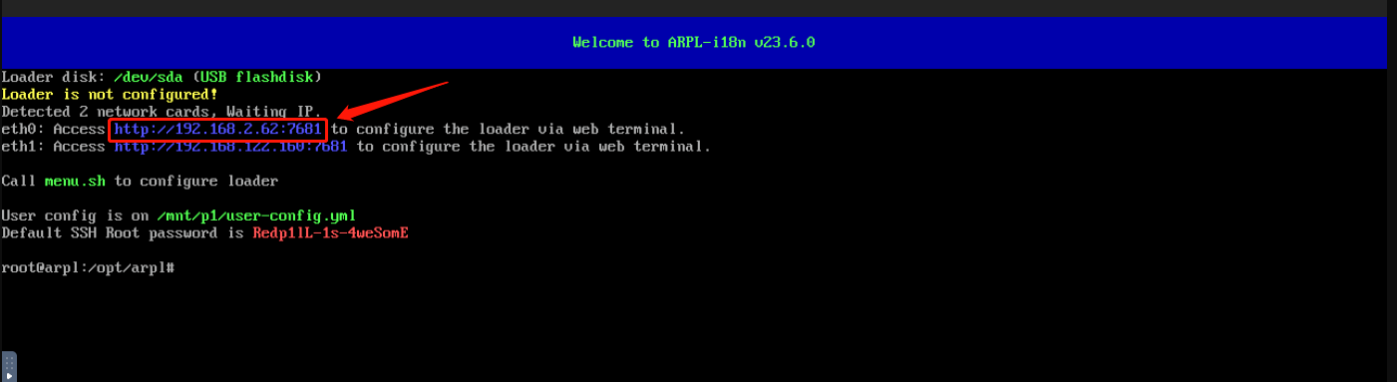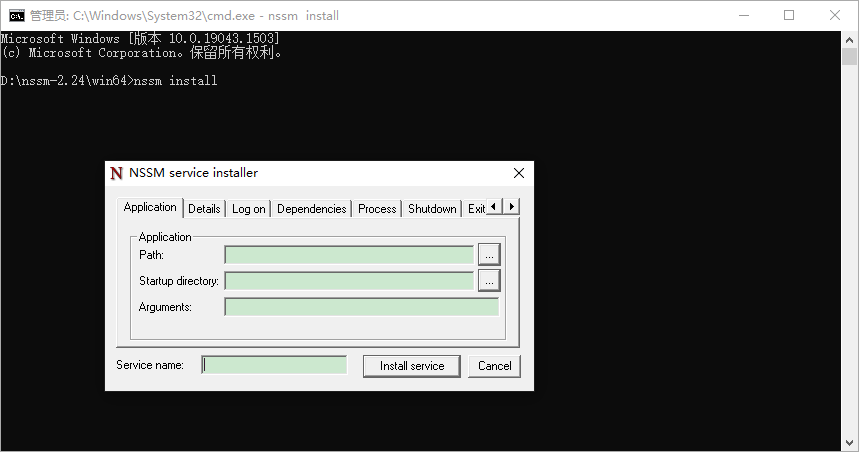搜索到
6
篇与
的结果
-
 MQTT类 - C# - .NET Core 一个常用的MQTT的操作类using System; using System.Text; using System.Threading; using System.Threading.Tasks; using System.Security.Cryptography.X509Certificates; using MQTTnet; using MQTTnet.Client; using MQTTnet.Client.Options; using MQTTnet.Client.Ssl; public class MqttClientService { private IMqttClient _client; private MqttClientOptions _options; private readonly string _broker = "your-mqtt-broker"; // MQTT 服务器地址 private readonly int _port = 1883; // MQTT 端口(1883: TCP, 8883: TLS) private readonly string _clientId = "CSharpClient"; // MQTT 客户端ID private readonly string _username = "your-username"; // MQTT 账号 private readonly string _password = "your-password"; // MQTT 密码 private readonly int _reconnectDelay = 5000; // 断线重连间隔(毫秒) public event Action<string, string> OnMessageReceived; // 事件回调(主题,消息) public event Action<bool> OnConnectionChanged; // 连接状态回调(true=已连接,false=断开) public bool IsConnected { get; private set; } = false; // 连接状态 public MqttClientService() { InitializeMqttClient(); } private void InitializeMqttClient() { var factory = new MqttFactory(); _client = factory.CreateMqttClient(); _client.UseConnectedHandler(async e => { Console.WriteLine("MQTT 已连接到服务器"); IsConnected = true; OnConnectionChanged?.Invoke(true); // 触发连接成功事件 }); _client.UseDisconnectedHandler(async e => { Console.WriteLine("MQTT 连接丢失,尝试重连..."); IsConnected = false; OnConnectionChanged?.Invoke(false); // 触发连接断开事件 await Task.Delay(_reconnectDelay); await ConnectAsync(); }); _client.UseApplicationMessageReceivedHandler(e => { string topic = e.ApplicationMessage.Topic; string payload = Encoding.UTF8.GetString(e.ApplicationMessage.Payload); OnMessageReceived?.Invoke(topic, payload); // 触发消息接收事件 }); _options = new MqttClientOptionsBuilder() .WithTcpServer(_broker, _port) .WithClientId(_clientId) .WithCredentials(_username, _password) .WithCleanSession() .Build(); } /// <summary> /// 普通连接(非 SSL/TLS) /// </summary> public async Task ConnectAsync() { if (!_client.IsConnected) { try { await _client.ConnectAsync(_options, CancellationToken.None); } catch (Exception ex) { Console.WriteLine($"MQTT 连接失败: {ex.Message}"); await Task.Delay(_reconnectDelay); await ConnectAsync(); } } } public async Task SubscribeAsync(string topic) { if (_client.IsConnected) { await _client.SubscribeAsync(new MqttTopicFilterBuilder() .WithTopic(topic) .Build()); Console.WriteLine($"已订阅主题: {topic}"); } else { Console.WriteLine("MQTT 未连接,无法订阅主题"); } } public async Task PublishAsync(string topic, string message) { if (_client.IsConnected) { var msg = new MqttApplicationMessageBuilder() .WithTopic(topic) .WithPayload(message) .WithQualityOfServiceLevel(MQTTnet.Protocol.MqttQualityOfServiceLevel.AtLeastOnce) .Build(); await _client.PublishAsync(msg); Console.WriteLine($"已发布消息: 主题={topic}, 内容={message}"); } else { Console.WriteLine("MQTT 未连接,无法发布消息"); } } public async Task DisconnectAsync() { if (_client.IsConnected) { await _client.DisconnectAsync(); IsConnected = false; OnConnectionChanged?.Invoke(false); // 触发连接断开事件 Console.WriteLine("MQTT 已断开连接"); } } } 使用示例using System; using System.Threading.Tasks; class Program { static async Task Main(string[] args) { var mqttService = new MqttClientService(); // 订阅消息接收事件 mqttService.OnMessageReceived += HandleMqttMessage; // 订阅连接状态变化事件 mqttService.OnConnectionChanged += HandleConnectionStatus; // **普通连接** await mqttService.ConnectAsync(); await mqttService.SubscribeAsync("test/topic"); // 定时检查连接状态 Task.Run(async () => { while (true) { Console.WriteLine($"当前 MQTT 连接状态: {(mqttService.IsConnected ? "已连接" : "未连接")}"); await Task.Delay(5000); } }); // 发布消息 await mqttService.PublishAsync("test/topic", "Hello MQTT Secure!"); Console.ReadLine(); await mqttService.DisconnectAsync(); } // **单独的回调方法 - 处理收到的消息** static void HandleMqttMessage(string topic, string message) { Console.WriteLine($"收到消息: 主题={topic}, 内容={message}"); } // **单独的回调方法 - 处理连接状态变化** static void HandleConnectionStatus(bool isConnected) { Console.WriteLine($"MQTT 连接状态变化: {(isConnected ? "已连接" : "断开连接")}"); } }
MQTT类 - C# - .NET Core 一个常用的MQTT的操作类using System; using System.Text; using System.Threading; using System.Threading.Tasks; using System.Security.Cryptography.X509Certificates; using MQTTnet; using MQTTnet.Client; using MQTTnet.Client.Options; using MQTTnet.Client.Ssl; public class MqttClientService { private IMqttClient _client; private MqttClientOptions _options; private readonly string _broker = "your-mqtt-broker"; // MQTT 服务器地址 private readonly int _port = 1883; // MQTT 端口(1883: TCP, 8883: TLS) private readonly string _clientId = "CSharpClient"; // MQTT 客户端ID private readonly string _username = "your-username"; // MQTT 账号 private readonly string _password = "your-password"; // MQTT 密码 private readonly int _reconnectDelay = 5000; // 断线重连间隔(毫秒) public event Action<string, string> OnMessageReceived; // 事件回调(主题,消息) public event Action<bool> OnConnectionChanged; // 连接状态回调(true=已连接,false=断开) public bool IsConnected { get; private set; } = false; // 连接状态 public MqttClientService() { InitializeMqttClient(); } private void InitializeMqttClient() { var factory = new MqttFactory(); _client = factory.CreateMqttClient(); _client.UseConnectedHandler(async e => { Console.WriteLine("MQTT 已连接到服务器"); IsConnected = true; OnConnectionChanged?.Invoke(true); // 触发连接成功事件 }); _client.UseDisconnectedHandler(async e => { Console.WriteLine("MQTT 连接丢失,尝试重连..."); IsConnected = false; OnConnectionChanged?.Invoke(false); // 触发连接断开事件 await Task.Delay(_reconnectDelay); await ConnectAsync(); }); _client.UseApplicationMessageReceivedHandler(e => { string topic = e.ApplicationMessage.Topic; string payload = Encoding.UTF8.GetString(e.ApplicationMessage.Payload); OnMessageReceived?.Invoke(topic, payload); // 触发消息接收事件 }); _options = new MqttClientOptionsBuilder() .WithTcpServer(_broker, _port) .WithClientId(_clientId) .WithCredentials(_username, _password) .WithCleanSession() .Build(); } /// <summary> /// 普通连接(非 SSL/TLS) /// </summary> public async Task ConnectAsync() { if (!_client.IsConnected) { try { await _client.ConnectAsync(_options, CancellationToken.None); } catch (Exception ex) { Console.WriteLine($"MQTT 连接失败: {ex.Message}"); await Task.Delay(_reconnectDelay); await ConnectAsync(); } } } public async Task SubscribeAsync(string topic) { if (_client.IsConnected) { await _client.SubscribeAsync(new MqttTopicFilterBuilder() .WithTopic(topic) .Build()); Console.WriteLine($"已订阅主题: {topic}"); } else { Console.WriteLine("MQTT 未连接,无法订阅主题"); } } public async Task PublishAsync(string topic, string message) { if (_client.IsConnected) { var msg = new MqttApplicationMessageBuilder() .WithTopic(topic) .WithPayload(message) .WithQualityOfServiceLevel(MQTTnet.Protocol.MqttQualityOfServiceLevel.AtLeastOnce) .Build(); await _client.PublishAsync(msg); Console.WriteLine($"已发布消息: 主题={topic}, 内容={message}"); } else { Console.WriteLine("MQTT 未连接,无法发布消息"); } } public async Task DisconnectAsync() { if (_client.IsConnected) { await _client.DisconnectAsync(); IsConnected = false; OnConnectionChanged?.Invoke(false); // 触发连接断开事件 Console.WriteLine("MQTT 已断开连接"); } } } 使用示例using System; using System.Threading.Tasks; class Program { static async Task Main(string[] args) { var mqttService = new MqttClientService(); // 订阅消息接收事件 mqttService.OnMessageReceived += HandleMqttMessage; // 订阅连接状态变化事件 mqttService.OnConnectionChanged += HandleConnectionStatus; // **普通连接** await mqttService.ConnectAsync(); await mqttService.SubscribeAsync("test/topic"); // 定时检查连接状态 Task.Run(async () => { while (true) { Console.WriteLine($"当前 MQTT 连接状态: {(mqttService.IsConnected ? "已连接" : "未连接")}"); await Task.Delay(5000); } }); // 发布消息 await mqttService.PublishAsync("test/topic", "Hello MQTT Secure!"); Console.ReadLine(); await mqttService.DisconnectAsync(); } // **单独的回调方法 - 处理收到的消息** static void HandleMqttMessage(string topic, string message) { Console.WriteLine($"收到消息: 主题={topic}, 内容={message}"); } // **单独的回调方法 - 处理连接状态变化** static void HandleConnectionStatus(bool isConnected) { Console.WriteLine($"MQTT 连接状态变化: {(isConnected ? "已连接" : "断开连接")}"); } } -
 FRP - 内网穿透 - 笔记 {card-default label="前情介绍" width=""} 关于FRP我也不了解一个大概,只知道他是一个转发的程序,支持 TCP、UDP、HTTP、HTTPS 等多种协议。这些不重要,会用就行。{/card-default}前提条件1、一个拥有公网IP的服务器(推荐各家大厂的云服务器)2、前往Github拉取frps、frpc两个程序(地址:https://github.com/fatedier/frp){mtitle title="启动!启动!启动!"/}一、frps部署在云服务器上。1、先修改配置文件我这里先配置最简单的必须配置 配置Frps.ini文件# frps.ini [common] #内网穿透服务器端监听的IP地址,可以省略,默认为127.0.0.1 bind_addr = 0.0.0.0 #服务器端监听的端口,默认是7000,可自定义 bind_port = 7000 #该端口就是以后访问web服务需要用到的端口 vhost_http_port = 80002、起动frps./frps -c ./frps.ini二、frpc部署到内网机器上1、修改frpc配置文件# frpc.ini [common] #外网-服务器端ip server_addr = x.x.x.x #外网-服务器端监听的端口(必须与Frps.ini中的配置一致) server_port = 7000 [ssh] #配置类型为tcp协议 type = tcp #内网机器的IP local_ip = 127.0.0.1 #内网需要监听的端口 local_port = 5000 #公网服务器的IP或者已解析的域名 remote_port = 50002、起动frpc./frpc -c ./frpc.ini
FRP - 内网穿透 - 笔记 {card-default label="前情介绍" width=""} 关于FRP我也不了解一个大概,只知道他是一个转发的程序,支持 TCP、UDP、HTTP、HTTPS 等多种协议。这些不重要,会用就行。{/card-default}前提条件1、一个拥有公网IP的服务器(推荐各家大厂的云服务器)2、前往Github拉取frps、frpc两个程序(地址:https://github.com/fatedier/frp){mtitle title="启动!启动!启动!"/}一、frps部署在云服务器上。1、先修改配置文件我这里先配置最简单的必须配置 配置Frps.ini文件# frps.ini [common] #内网穿透服务器端监听的IP地址,可以省略,默认为127.0.0.1 bind_addr = 0.0.0.0 #服务器端监听的端口,默认是7000,可自定义 bind_port = 7000 #该端口就是以后访问web服务需要用到的端口 vhost_http_port = 80002、起动frps./frps -c ./frps.ini二、frpc部署到内网机器上1、修改frpc配置文件# frpc.ini [common] #外网-服务器端ip server_addr = x.x.x.x #外网-服务器端监听的端口(必须与Frps.ini中的配置一致) server_port = 7000 [ssh] #配置类型为tcp协议 type = tcp #内网机器的IP local_ip = 127.0.0.1 #内网需要监听的端口 local_port = 5000 #公网服务器的IP或者已解析的域名 remote_port = 50002、起动frpc./frpc -c ./frpc.ini -
 私人NAS - 黑群晖搭建 - J1900 准备条件 主机(我采用的是J1900,矿渣小垃圾),U盘(建议大于8G),显示器(可以不用),正常使用的电脑U盘写入引导 群晖的遇到镜像我这里选用的是github上wjz304的引导程序https://github.com/wjz304/arpl-zh_CN/releases 下载完引导程序,使用镜像烧录程序将引导镜像烧录进U盘编译引导 将U盘插到主机上,启动电源,选择U盘启动,进入U盘的引导镜像。等出现该页面说明,引导程序启动了,记住选中的地址,ip便是主机ip。拿出可以正常使用的电脑并且处于同一局域网下,打开浏览器输入上述地址可进入引导程序的配置。因为使用的是汉化过的版本,所以不需要去手动切换,语言,如果没有自动切换,手动切换一下即可。当出现这个页面的时候,我们开始配置第一步:选择型号,我这里选择的是DS918+ ,因为我需要装的是7.x。第二步:选择完型号后开始选择版本,我选择第一个,最新的版本。第三步:选择完版本后,选择SN,选择随机SN即可(洗白填你购买的即可)。第四步:选择完SN后,选择编译引导,这里会有一个进度条,等他编译完。第五步:编译完成后,主界面会多一个启动选项,选择启动即可,等待主机重启。重启后,会出现一个地址,用另外一台电脑打开就进入了群晖的安装界面。群晖安装 根据主机的iP:5000进入群晖的安装界面。安装之前先进入群晖官网下载DSM系统,https://archive.synology.cn/download/Os/DSM 下载完成后,进行安装。请注意,这里安装的系统版本,必须和你引导镜像选择的版本一致(否则群晖会安装成功,但是无法进入系统)。系统安装完成后,等待重启,重启后,可正常使用群晖系统有时间在去细化步骤,先就这样。。。::(怒) 记录一个踩过的坑,折腾很久才解决,当群晖出现硬盘序号跟时间位置不一样的时候,例如:你的第一个硬盘在群晖里面显示的是3(或者其他编号),第二块硬盘显示的是4(或者其他编号),这个时候很多人会尝试去BIOS里面去修改。但是经过去几次是系统崩溃尝试后发现,在引导系统里面的【设置CmdLine】选项进入,添加一个【rata_remap】参数,值为2>0:0<2:3>1:1>3。这里解释一下,这里的值数字为索引(不了解索引的可以先去了解一下)意思是将硬盘3移到硬盘1的位置,将原来硬盘1移到硬盘3的位置。这样参数添加后,出现编译一下引导,再重新启动一下,你的NAS硬盘位置就正确了
私人NAS - 黑群晖搭建 - J1900 准备条件 主机(我采用的是J1900,矿渣小垃圾),U盘(建议大于8G),显示器(可以不用),正常使用的电脑U盘写入引导 群晖的遇到镜像我这里选用的是github上wjz304的引导程序https://github.com/wjz304/arpl-zh_CN/releases 下载完引导程序,使用镜像烧录程序将引导镜像烧录进U盘编译引导 将U盘插到主机上,启动电源,选择U盘启动,进入U盘的引导镜像。等出现该页面说明,引导程序启动了,记住选中的地址,ip便是主机ip。拿出可以正常使用的电脑并且处于同一局域网下,打开浏览器输入上述地址可进入引导程序的配置。因为使用的是汉化过的版本,所以不需要去手动切换,语言,如果没有自动切换,手动切换一下即可。当出现这个页面的时候,我们开始配置第一步:选择型号,我这里选择的是DS918+ ,因为我需要装的是7.x。第二步:选择完型号后开始选择版本,我选择第一个,最新的版本。第三步:选择完版本后,选择SN,选择随机SN即可(洗白填你购买的即可)。第四步:选择完SN后,选择编译引导,这里会有一个进度条,等他编译完。第五步:编译完成后,主界面会多一个启动选项,选择启动即可,等待主机重启。重启后,会出现一个地址,用另外一台电脑打开就进入了群晖的安装界面。群晖安装 根据主机的iP:5000进入群晖的安装界面。安装之前先进入群晖官网下载DSM系统,https://archive.synology.cn/download/Os/DSM 下载完成后,进行安装。请注意,这里安装的系统版本,必须和你引导镜像选择的版本一致(否则群晖会安装成功,但是无法进入系统)。系统安装完成后,等待重启,重启后,可正常使用群晖系统有时间在去细化步骤,先就这样。。。::(怒) 记录一个踩过的坑,折腾很久才解决,当群晖出现硬盘序号跟时间位置不一样的时候,例如:你的第一个硬盘在群晖里面显示的是3(或者其他编号),第二块硬盘显示的是4(或者其他编号),这个时候很多人会尝试去BIOS里面去修改。但是经过去几次是系统崩溃尝试后发现,在引导系统里面的【设置CmdLine】选项进入,添加一个【rata_remap】参数,值为2>0:0<2:3>1:1>3。这里解释一下,这里的值数字为索引(不了解索引的可以先去了解一下)意思是将硬盘3移到硬盘1的位置,将原来硬盘1移到硬盘3的位置。这样参数添加后,出现编译一下引导,再重新启动一下,你的NAS硬盘位置就正确了 -

-